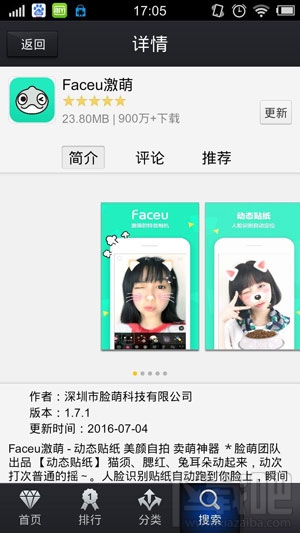用户在filmora中能够完成对图片的多种效果编辑,甚至还能通过滤镜效果调节的方式来更改视频颜色显示,那么用户想要深入了解画面调色步骤的话,可以跟小编一起往下看看哦!
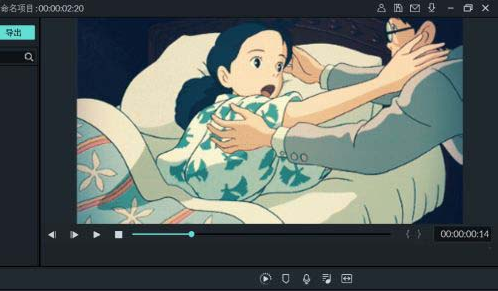
1.打开界面后将媒体素材拖入轨道中
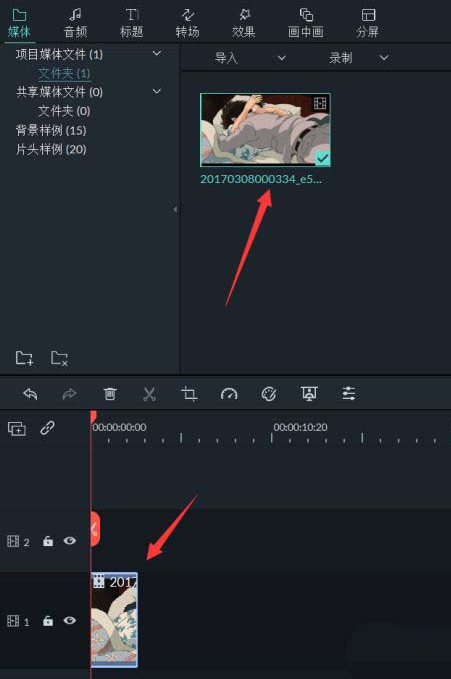
2.点击上方的效果菜单栏
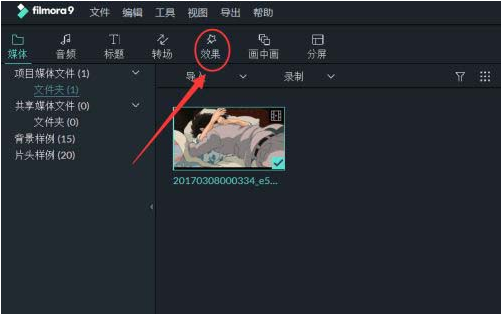
3.在内置下拉页中找到滤镜选项
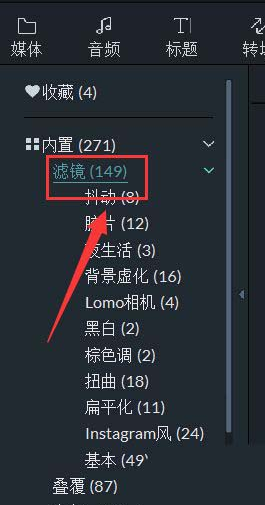
4.从中选择一个背景变色的滤镜效果
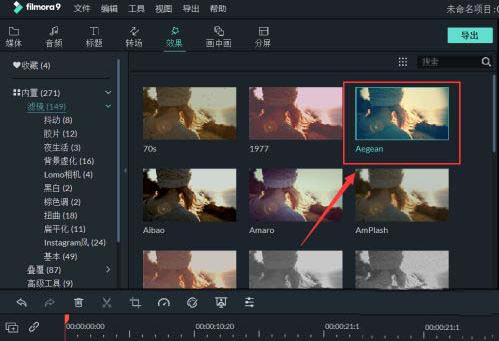
5.并添加到素材的上方轨道中
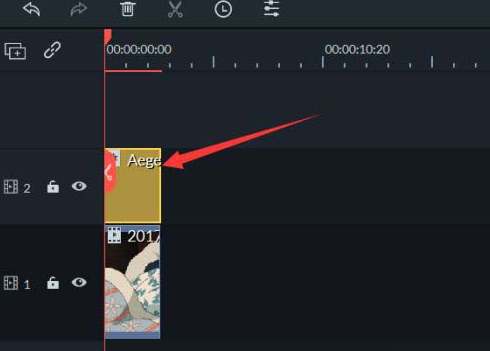
6.双击滤镜进入编辑页面并向左移动滑块加深颜色效果
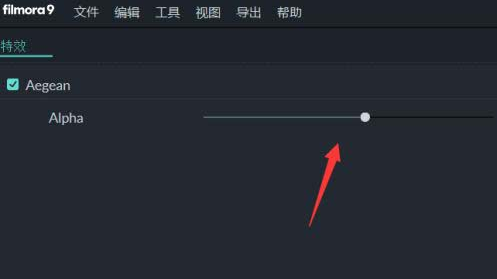
7.找到并点击高级调色按钮

8.在预设选项中选择一个效果添加保存即可实现对画面的调色
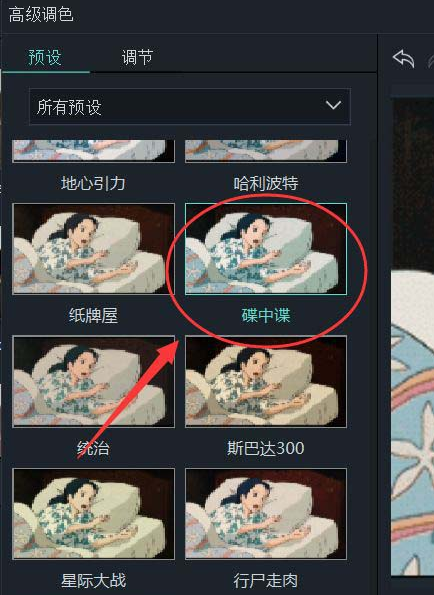
学习是一个漫长的过程,每天多知道一点点,你离理想中的自己就会更近一步,想获取更多相关信息就常来IE浏览器中文网站看看吧。